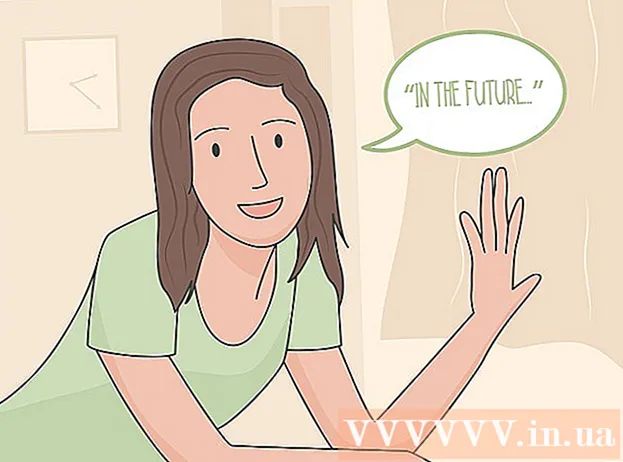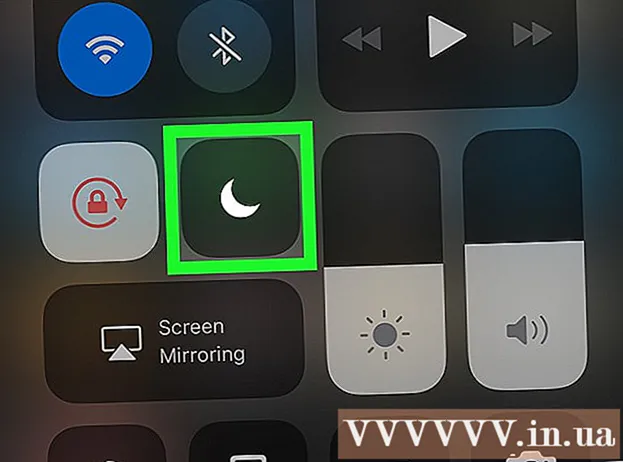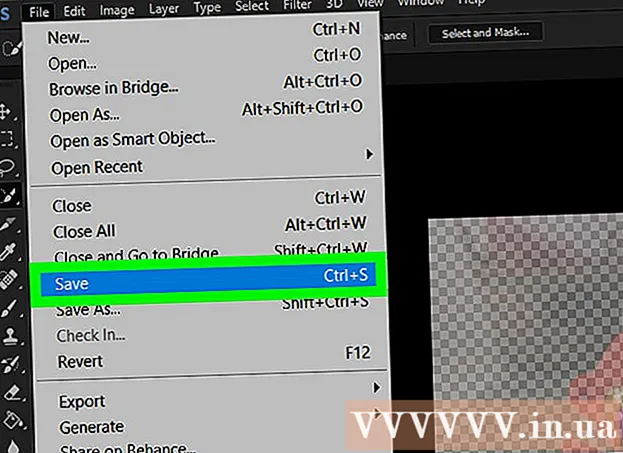نویسنده:
Carl Weaver
تاریخ ایجاد:
23 فوریه 2021
تاریخ به روزرسانی:
28 ژوئن 2024

محتوا
آیا در اینترنت به تصاویر متحرک کوچکی برخورد کرده اید که رایانه شما آنها را به عنوان تصاویر درک می کند؟ آنها GIF نامیده می شوند و برای هر چیزی از لوگوها تا آواتارها و شکلک ها استفاده می شوند. شما می توانید با استفاده از Adobe Photoshop Elements خود متحرک های GIF ایجاد کنید.
مراحل
 1 Adobe Photoshop Elements را اجرا کرده و یک فایل جدید ایجاد کنید. اندازه مناسب برای تمرین ، یک فایل 300 300 300 پیکسل با وضوح 72 dpi است. شما می توانید یک پس زمینه شفاف را انتخاب کنید تا انیمیشن حتی سردتر به نظر برسد ، اما این ضروری نیست.
1 Adobe Photoshop Elements را اجرا کرده و یک فایل جدید ایجاد کنید. اندازه مناسب برای تمرین ، یک فایل 300 300 300 پیکسل با وضوح 72 dpi است. شما می توانید یک پس زمینه شفاف را انتخاب کنید تا انیمیشن حتی سردتر به نظر برسد ، اما این ضروری نیست.  2 یک لایه برای هر فریم انیمیشن خود ایجاد کنید. سپس قاب ها را هر کدام بر روی یک لایه جداگانه ، با استفاده از هر روش نقاشی که دوست دارید ، رنگ آمیزی کنید. اطمینان حاصل کنید که اولین قاب در پایین ترین لایه ، آخرین قاب در بالاترین لایه و بقیه فریم ها در بین ، به ترتیب زمانی قرار دارد.
2 یک لایه برای هر فریم انیمیشن خود ایجاد کنید. سپس قاب ها را هر کدام بر روی یک لایه جداگانه ، با استفاده از هر روش نقاشی که دوست دارید ، رنگ آمیزی کنید. اطمینان حاصل کنید که اولین قاب در پایین ترین لایه ، آخرین قاب در بالاترین لایه و بقیه فریم ها در بین ، به ترتیب زمانی قرار دارد.  3 پس از اتمام رنگ آمیزی تمام قاب ها ، نمای لایه ها را طوری تنظیم کنید که همه لایه ها قابل مشاهده باشند. این شرط مهمی است!
3 پس از اتمام رنگ آمیزی تمام قاب ها ، نمای لایه ها را طوری تنظیم کنید که همه لایه ها قابل مشاهده باشند. این شرط مهمی است!  4 به مسیر File> Save for Web بروید.
4 به مسیر File> Save for Web بروید.- قالب "GIF" معمولاً به طور پیش فرض است ، اما در غیر این صورت ، از منوی کشویی برای تنظیم فرمت فایل روی "GIF" استفاده کنید.
 5 کادر تأیید "Animate" را علامت بزنید.
5 کادر تأیید "Animate" را علامت بزنید. 6 روی "پیش نمایش در مرورگر پیش فرض" کلیک کنید. پنجره مرورگر اینترنت باید با انیمیشن شما ظاهر شود. اگر همه چیز خوب به نظر می رسد ، مرورگر خود را ببندید و روی "ذخیره" کلیک کنید.
6 روی "پیش نمایش در مرورگر پیش فرض" کلیک کنید. پنجره مرورگر اینترنت باید با انیمیشن شما ظاهر شود. اگر همه چیز خوب به نظر می رسد ، مرورگر خود را ببندید و روی "ذخیره" کلیک کنید.  7 اگر انیمیشن انتظارات شما را برآورده نکرد ، روی "لغو" کلیک کنید و تغییرات لازم را در فریم ها اعمال کنید.
7 اگر انیمیشن انتظارات شما را برآورده نکرد ، روی "لغو" کلیک کنید و تغییرات لازم را در فریم ها اعمال کنید.
نکات
- هرچه فریم های بیشتری داشته باشید ، انیمیشن شما روان تر به نظر می رسد. در عین حال ، انیمیشن کندتر به نظر می رسد ، بنابراین مراقب باشید.
- GIF ها می توانند در هر اندازه باشند ، بنابراین خلاق باشید!
هشدارها
- هنگام ذخیره یک تصویر با فرمت GIF ، معمولاً کیفیت تصویر کاهش می یابد ، بنابراین سعی کنید تصویر را تا حد ممکن ساده نگه دارید
- فقط تصاویر متحرک GIF وجود ندارد. هنوز GIF در دسترس است ، بنابراین اگر فقط نیاز به ذخیره فایل GIF برای کاهش حجم آن دارید ، از این آموزش استفاده نکنید.